YouTube TV ofrece una excelente manera de acceder a los programas de cable que no desea perderse sin el precio total que inevitablemente viene con una suscripción por cable. Si ha estado considerando YouTube TV como una alternativa viable en su búsqueda para cortar cables, primero deberá configurarlo. ¡Aquí tenemos los detalles para comenzar!
- Cómo configurar YouTube TV
- Cómo transmitir un programa en YouTube TV
- Cómo acceder a la configuración de YouTube TV
Cómo configurar YouTube TV
Para comenzar con YouTube TV, primero deberá configurarlo. Esto solo toma unos minutos y puede probar esta aplicación de forma gratuita antes de que se le cobre por el servicio. Solo tendrá que seguir las instrucciones en pantalla e ingresar su información de pago, ¡y estará listo para comenzar!
¡Compre algunas de las mejores ofertas del Black Friday en Internet AHORA!
- Descargar e instalar YouTube TV.
- Grifo Pruébalo gratis.
-
Toque en el Cuenta Google desea utilizar.
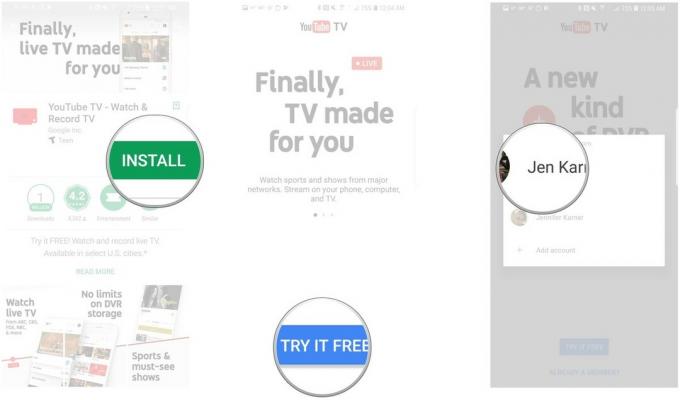
- Grifo próximo para que YouTube TV encuentre tu ubicación.
- Grifo Permitir.
-
Grifo Vamonos.
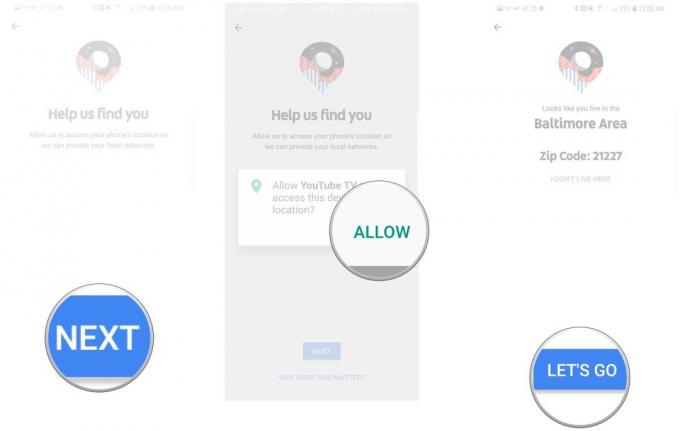
- Grifo próximo.
- Grifo próximo.
- Entra tu Información del pago.
- Grifo Comprar.
-
Grifo Toma un tour Para empezar.
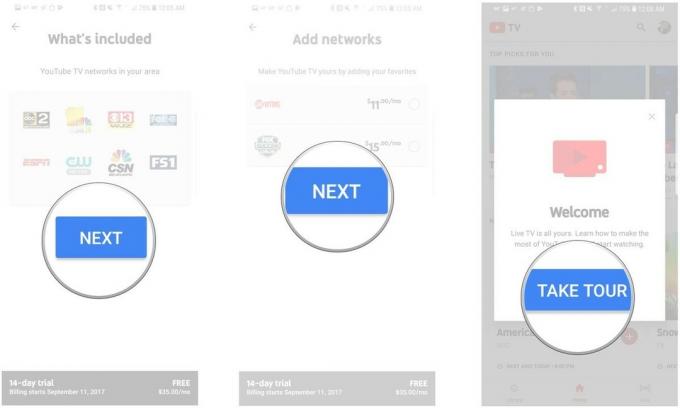
Cómo transmitir un programa en YouTube TV
Cuando esté listo para ver ese increíble programa que ha estado esperando, es fácil comenzar de inmediato. ¡Solo unos pocos toques y podrás empezar a mirar!
- Abre el YouTube TV aplicación.
- Toque en el programa quieres mirar.
-
Toque en el programa nuevamente para iniciar el programa.

Cómo acceder a la configuración de YouTube TV
Hay ocasiones en las que necesitará saber dónde se esconde la configuración de YouTube TV. Es aquí donde puede ajustar la información de facturación, agregar cuentas, ajustar la configuración de privacidad y más.
- Abre el YouTube TV aplicación.
- Toque Google icono de usuario.
-
Grifo Configuraciones.
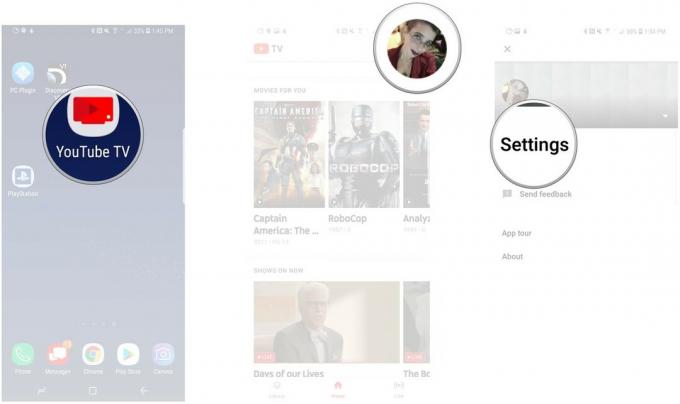
Preguntas?
¿Todavía tienes preguntas sobre cómo empezar a utilizar YouTube TV? ¿Hay algo que no cubrimos que deberíamos tener? ¡Háganos saber en los comentarios a continuación!

Estos son los mejores juegos que puedes jugar en Android.
Estamos reuniendo los mejores juegos, gratuitos y premium, que deberías jugar hoy.

El Note 20 normal hace que el Note 20 FE sea difícil de vender.
Parece que Samsung eliminó todo lo que pudo del Note cuando construyó el Note 20 "normal" más pequeño y asequible. ¿A dónde va desde aquí para crear una Fan Edition?

Ahorre $ 200 en el paquete Surface Duo definitivo antes del Black Friday.
Si todavía está considerando un Surface Duo, el período previo al Black Friday trae un trato bastante excelente. Puede ahorrar $ 200 en el plegable de Microsoft cuando lo combina con un Surface Slim Pen y un par de Surface Earbuds.

Los mejores protectores de pantalla para el Samsung Galaxy Note 9.
¿Quieres proteger la pantalla de tu brillante Note 9? Estas son algunas opciones excelentes de protectores de pantalla que vale la pena considerar para ayudar a prevenir una pantalla rota o un vidrio roto.
